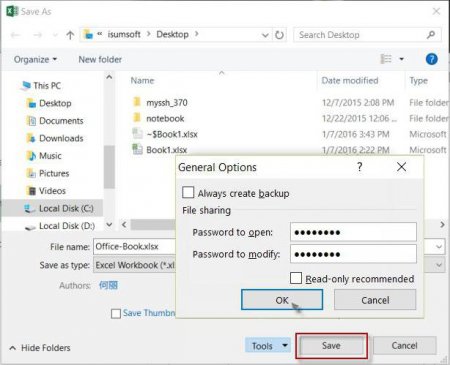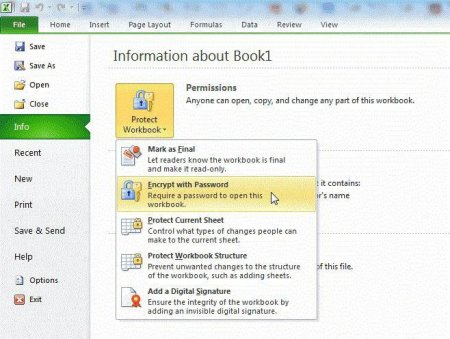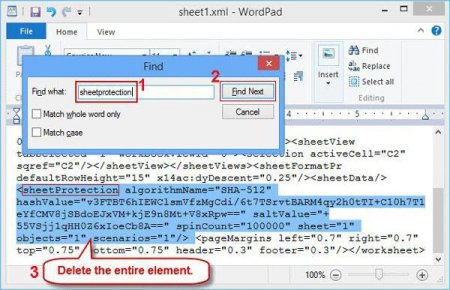Досить часто користувачі, що працюють з офісними документами з загальним доступом, намагаються захистити інформацію від перегляду або редагування. Далі в статті ми розглянемо питання про те, як запаролити Excel-файл кількома простими методами і, якщо потрібно, зняти захист.
Кілька слів про загальні принципи захисту інформації
Але спочатку трохи попередньої інформації. Перш ніж приступати до розгляду проблеми того, як запаролити Excel-файл, можливо, багатьом буде цікаво дізнатися, що обмежити доступ можна і іншими способами, які використовують багатьом знайомі програми. Так, наприклад, зовсім просто можна упакувати файл популярними програмами WinRAR або 7-Zip і встановити пароль саме на стиснений архів. В більшості випадків без застосування пароля або навіть шифрування відкрити такий файл буде неможливо.
Можна обмежити доступ до файлів XLS або будь-якого іншого документа, виставивши в якості захисту у властивостях об'єкта використання виключно атрибута читання, що не дозволить здійснити редагування вмісту.
Як запаролити Excel-файл: спосіб перший
Тепер безпосередньо про встановлення доступу засобами самого табличного редактора. Питання того, як запаролити Excel-файл, вирішується досить просто: У найпростішому випадку, спочатку слід вибрати збереження документа, використовуючи для цього файлове меню. У вікні потрібно звернути увагу на кнопку сервісу, розташовану знизу, після натискання на яку, виникне ще одне невелике меню. В ньому можна задати паролі виходячи з власних міркувань (відкриття або редагування). Після введення придуманої комбінації натискається кнопка підтвердження («OK»).
Спосіб другий
Друга методика того, як запаролити файл Excel, полягає в тому, щоб у файловому меню редактора, або при натисканні на велику кнопку «Office» в ранніх версіях вибрати рядок "Підготувати" або "Перегляд інформації", а потім перейти до параметрів шифрування документа.
Після цього залишиться ввести придуманий пароль і підтвердити його збереження. При цьому максимальна довжина вводиться рядка не може перевищувати 255 символів. Проте, думається, навряд чи хтось з рядових користувачів буде використовувати такі комбінації.
Про те, як відкривати файли з паролями
Що ж стосується того, як відкрити запаролених файл Excel або видалити код доступу, тут є свої способи. Одним з найбільш простих рішень можна назвати виклик рядка дані у відкритому документі, де вибирається установка на книгу захисту. Після використання пункту установки пароля на екрані відобразиться раніше використовувалася комбінація. Можна застосувати й зміну формату. В редакторі спочатку вибирається збереження, а в якості вихідного формату вказується XML. Потім створений файл відкривається у стандартному «Блокноті», після чого потрібно буде провести пошук тега, що відповідає за встановлену захист (зазвичай це рядок зі словом Password), з його подальшим видаленням та збереженням необхідного документа (Ctrl + S).
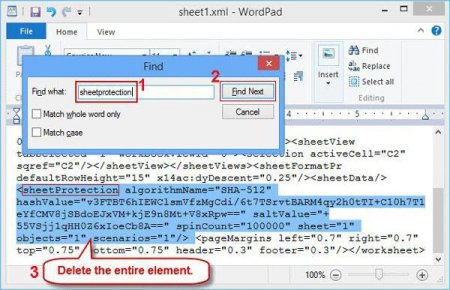
У разі наявності достатньо великої кількості листів можна зберегти файл у форматі XLSX, а потім витягти листи в будь-якому архіваторі. Далі відкривається кожен лист, і видаляється все, що знаходиться між значеннями « ». Потім, як зазвичай, листи зберігаються, після чого їх можна буде відкрити в редакторі.
Кілька підсумків
Пам'ятайте, що при установці захисту на цілі файли Excel або на окремі аркуші паролі потрібно буде де-небудь записати або зберегти. Втім, відкрити такі файли можна буде зовсім просто. Тому, коли потрібно застосувати захист більш високого рівня, краще використовувати спеціальні програми-шифрувальники, що працюють на основі алгоритмів AES256 а не AES128 які застосовуються в більшості офісних додатків.